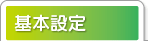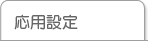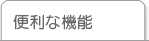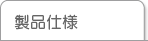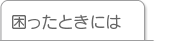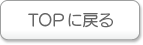Wiiを接続する場合
- Wiiを起動します。
- 画面左下の[Wii]ボタンにカーソルを合わせ、[A]ボタンを押します。
- 表示された画面で、[Wii本体設定]にカーソルを合わせ、[A]ボタンを押します。
- [Wii本体設定1]画面が表示されますので、画面中央右の矢印にカーソルを合わせ、[A]ボタンを押します。
- [Wii本体設定2]画面が表示されますので、[インターネット]にカーソルを合わせ、[A]ボタンを押します。
- [インターネット]画面が表示されますので、[接続設定]にカーソルを合わせ、[A]ボタンを押します。
- [接続設定]画面が表示されますので、[接続先1〜3]のうち「未設定」のひとつにカーソルを合わせ、[A]ボタンを押します。
- [接続先]画面が表示されますので、[Wi-Fi接続]にカーソルを合わせ、[A]ボタンを押します。
- [アクセスポイントを検索]にカーソルを合わせ、[A]ボタンを押します。
- [接続したいアクセスポイントを選んでください。]と表示されたら、[OK]にカーソルを合わせ、[A]ボタンを押します。
- [AirPortxxxxx](xxxxxは機器により異なる)を選び、タッチします。
※[SSID1]に該当するSSIDを選びます。
※SSIDの出荷時設定は本製品貼付のシールに記載されています。詳しくは、「困ったときには」をご覧ください。
| 参考 |
こどもフィルター機能でインターネットへの利用時間を制限する場合は、[Childxxxxx](xxxxxは機器により異なる)をタッチしてください。 |
※こどもフィルター機能を利用する場合は[SSID3]に該当するSSIDに接続します。
※[SSID3]の出荷時設定は本製品貼付のシールに記載されています。
詳しくは、「困ったときには」をご覧ください。 |
- 選択したSSIDの暗号キー(13桁)を入力します。
1.空欄にカーソルを合わせ、[A]ボタンを押します。
2.本製品貼付のシールに記載されている暗号キー(13桁)を入力し、[OK]にカーソルを合わせ、[A]ボタンを押します。
詳しくは、「困ったときには」をご覧ください。
3.元の画面にもどりますので、[OK]にカーソルを合わせ、[A]ボタンを押します。
※画面内の暗号キー(13桁)の種類が異なる場合は、[セキュリティの変更]から変更してください。
- [この内容で保存します。よろしいですか?]と表示されたら、[OK]にカーソルを合わせ、[A]ボタンを押します。
- 「設定内容を保存しました。接続 テストを開始します。」と表示されたら、[OK]にカーソルを合わせ、[A]ボタンを押します。
- 「接続テストに成功しました。」と表示されたら、設定は完了です。
⇒接続のみおこなう場合は、[
いいえ]にカーソルを合わせ[A]ボタンを押します。
⇒このままWii本体の更新を行う場合は、[はい]にカーソルを合わせ、[A]ボタンを押します。
以上で設定は完了です。インターネットをお楽しみください。
 ページの先頭へ
ページの先頭へ